
Hvis du er som mig, skal du forbinde din Time Machine backup disk hver gang du er ved dit skrivebord. Du ved, at du skal afmontere det drev når det er tid til at komme på vej, men at åbne Finder bare for at ramme "Skub ud" føles som spild af tid.
Gå ind Semulov . Denne lette open source-applikation tilføjer en “Skub ud” -knap til din Macs menulinje, så du kan afmontere ethvert drev med kun to klik. Du kan endda oprette en universel tastaturgenvej til at afmontere hvert drev, der er tilsluttet din computer, hvilket sparer dig for at skulle åbne Finder og afmontere alt individuelt.
For at komme i gang, download Semulov . Applikationen kommer i en ZIP-fil, som du kan fjerne arkivet ved at åbne. Træk derefter ikonet til din applikationsmappe.
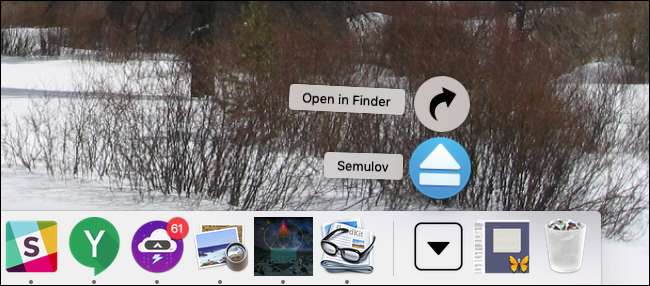
Start Semulov, og du får vist en skub-knap ud i menulinjen. Det ligner udløserknappen, der blev brugt tilbage, da Mac-computere havde optiske drev og dinosaurer strejfede rundt på jorden.
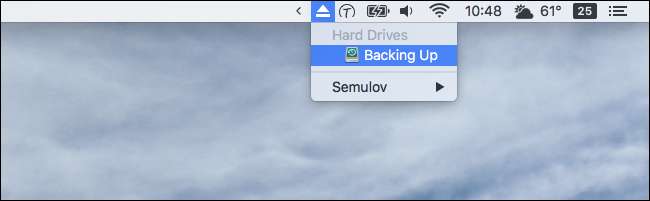
Klik på ikonet, og du vil se en liste over aktuelt tilsluttede eksterne drev; klik på et drev for at afmontere det. Du får vist en underretning, når drevet er klar til at afbryde forbindelsen.
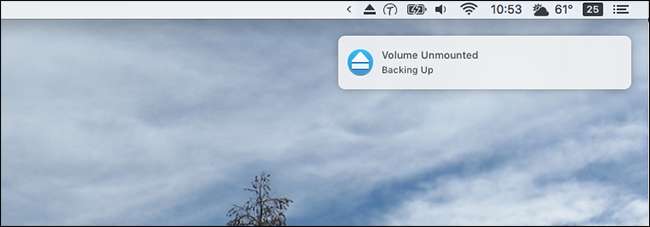
Du kan åbne drev ved at holde Option og klikke på drevet; mere om det senere.
Denne applikation gør det virkelig ikke brug for at være mere kompliceret end dette, og for de fleste brugere er det nok. Men der er lidt mere strøm, hvis du graver indstillingerne, som du kan finde ved at klikke på menulinjeikonet og gå til Semulov> Indstillinger.
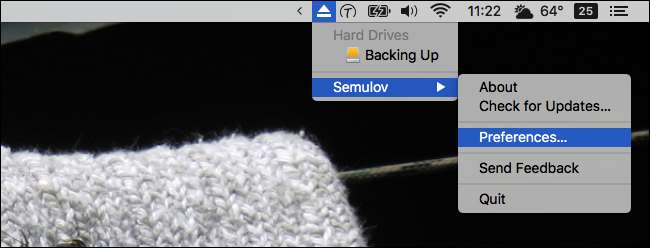
Et vindue vises med forskellige muligheder, hvoraf den første er, om Semulov skal starte, når din mac gør det.
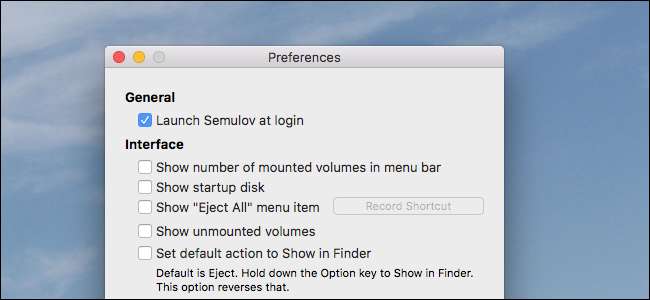
Du kan også:
- Tilpas menulinjeikonet, så det kan vise, hvor mange drev der aktuelt er monteret.
- Beslut om din startdisk skal vises. Du kan ikke afmontere din opstartsdisk, så dette ville være rent informativt.
- Tilføj en “Eject All” -knap, og definer endda en tastaturgenvej til afmontering af alle drev.
- "Show Unmounted Volumes" viser nøjagtigt hvad det siger, så du kan montere sådanne drev ved blot at klikke på dem.
- Skift, om et klik på et drev afmonterer det eller åbner drevet i Finder. Marker denne mulighed, og hold Option nede, mens du klikker, skubber drevet ud.
Under disse muligheder finder du et par flere.
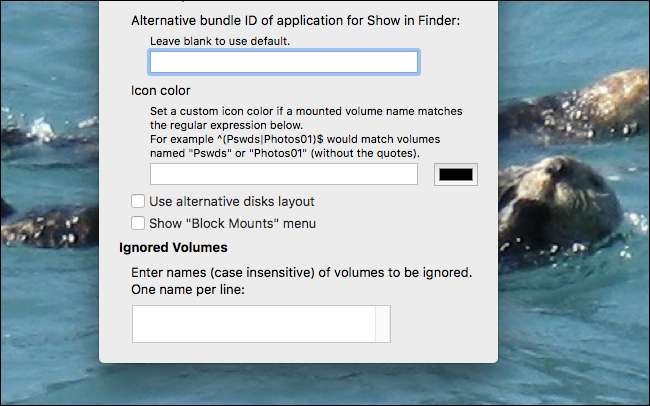
Hvis du bruger en filbrowser udover Finder, kan du angive en alternativ applikation ved hjælp af bundt-id'et. Du kan også indstille brugerdefinerede ikoner ved hjælp af regulære udtryk. "Alternativt disklayout" ignorerer navne, der er indstillet af brugere til fordel for producentens navn for et drev, og viser forholdet mellem partitioner. Indstillingen "Bloker monteringer" tilføjer en knap, der midlertidigt forhindrer, at drev monteres. Endelig kan du indtaste et par navne på drev, som applikationen helt kan ignorere.
For de fleste brugere er disse funktioner overkill, men vi kan godt lide at have mulighed for at tilpasse dette værktøj bare lidt mere.






